Asus ET2311 series User Manual
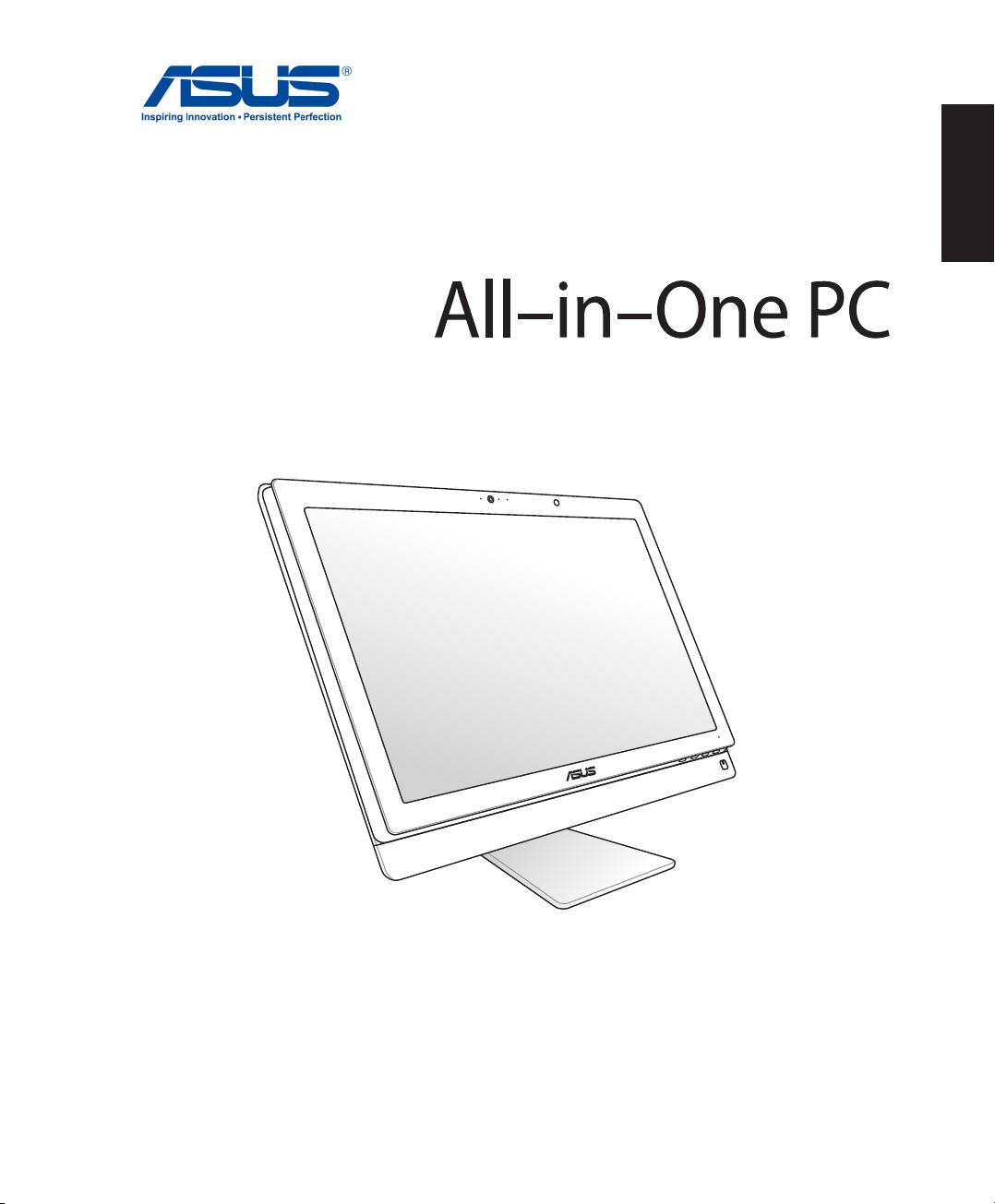
Manuel de l’utilisateur
Français
Séries ET2311
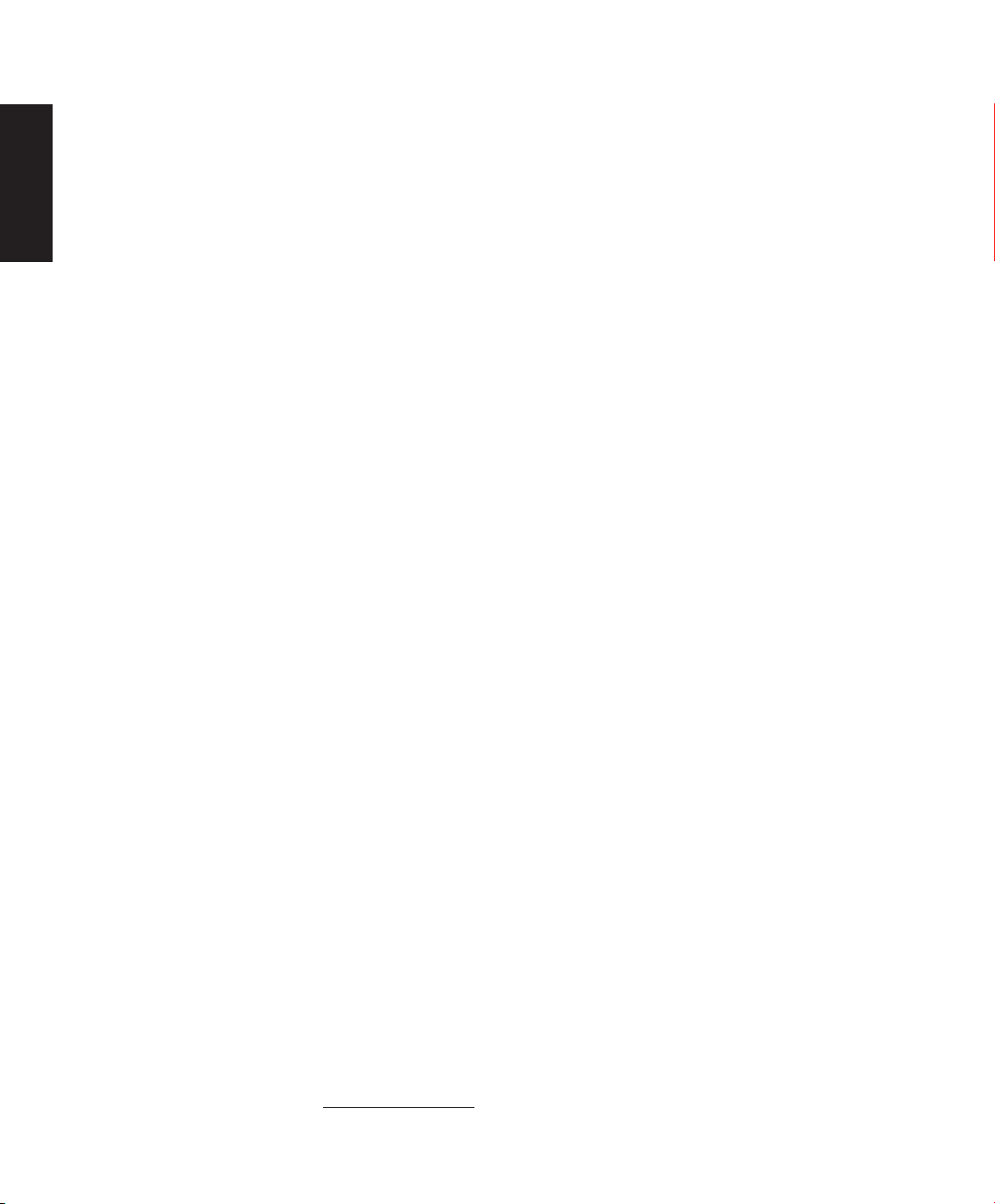
Français
F8286
Mai 2013
INFORMATIONS SUR LES DROITS D’AUTEUR
Aucune partie du présent manuel, y compris les produits et logiciels qui y sont décrits, ne peut être reproduite, transmise,
transcrite, stockée dans un système de base de données, ni traduite dans aucune langue, sous une quelconque forme et par tout
moyen, hormis la documentation conservée par l’acheteur à des ns de sauvegarde, sans la permission expresse de ASUSTeK
COMPUTER INC. (“ASUS”).
ASUS FOURNIT CE MANUEL “TEL QUEL” SANS GARANTIE D’AUCUNE SORTE, QU’ELLE SOIT EXPRESSE OU IMPLICITE,COMPRENANT MAIS
SANS Y ÊTRE LIMITE LES GARANTIES OU CONDITIONS DE COMMERCIALISATION OU D’APTITUDE POUR UN USAGE PARTICULIER. EN AUCUN
CAS ASUS, SES DIRECTEURS, CADRES, EMPLOYÉS OU AGENTS NE POURRONT ÊTRE TENUS POUR RESPONSABLES POUR TOUT DOMMAGE
INDIRECT, SPÉCIAL, SECONDAIRE OU CONSÉCUTIF (INCLUANT LES DOMMAGES POUR PERTE DE PROFIT, PERTE DE COMMERCE, PERTE
D‘UTILISATION DE DONNÉES, INTERRUPTION DE COMMERCE ET ÉVÉNEMENTS SEMBLABLES), MÊME SI ASUS A ÉTÉ INFORME DE LA
POSSIBILITÉ DE TELS DOMMAGES PROVENANT DE TOUT DÉFAUT OU ERREUR DANS CE MANUEL OU DU PRODUIT.
Les produits et noms de sociétés qui apparaissent dans ce manuel ne sont utilisés que dans un but d’identication ou d’explication
dans l’intérêt du propriétaire, sans intention de contrefaçon. Toutes les marques mentionnées dans ce manuel sont la propriété de
leur propriétaires respectifs.
LES SPÉCIFICATIONS ET INFORMATIONS CONTENUES DANS CE MANUEL NE SONT FOURNIES QU’A TITRE INFORMATIF, ET SONT
SUJETTES A CHANGEMENT A TOUT MOMENT SANS AVERTISSEMENT ET NE DOIVENT PAS ÊTRE INTERPRÉTÉES COMME UN
ENGAGEMENT DE LA PART D’ASUS. ASUS N‘ASSUME AUCUNE RESPONSABILITÉ POUR TOUTE ERREUR OU INEXACTITUDE QUI
POURRAIT APPARAÎTRE DANS CE MANUEL, INCLUANT LES PRODUITS ET LOGICIELS QUI Y SONT DÉCRITS.
Copyright © 2013 ASUSTeK COMPUTER INC. Tous droits réservés.
CLAUSE DE RESPONSABILITÉ LIMITÉE
Des dommages peuvent survenir suite à un défaut sur une pièce fabriquée par ASUS ou un tiers. Vous avez le droit à des
dommages et intérêts auprès d’ASUS. Dans un tel cas, indépendamment de la base sur laquelle vous avez droit de revendiquer les
dommages et intérêts auprès d’ASUS, ASUS ne peut être responsable de plus que des dommages et intérêts pour les dommages
corporels (y compris la mort) et les dégâts aux biens immobiliers et aux biens personnels tangibles ; ou les autres dommages et
intérêts réels et directs résultant de l’omission ou de la défaillance d’exécuter ses devoirs légaux au titre de la présente Déclaration
de Garantie, jusqu’au prix forfaitaire ociel de chaque produit.
ASUS n’est responsable et ne peut vous indemniser qu’au titre des pertes, des dégâts ou revendications basées sur le contrat, des
préjudices ou des infractions à cette Déclaration de Garantie.
Cette limite s’applique aussi aux fournisseurs d’ASUS et à ses revendeurs. Il s’agit du maximum auquel ASUS, ses fournisseurs, et
votre revendeur, sont collectivement responsables.
EN AUCUNE CIRCONSTANCE ASUS N’EST RESPONSABLE POUR CE QUI SUIT : (1) LES REVENDICATIONS DE TIERS CONTRE VOUS POUR DES
DOMMAGES ET INTÉRÊTS ; (2) LES PERTES, OU DÉGÂTS, A VOS ENREGISTREMENTS DE DONNÉES ; OU (3) LES DOMMAGES ET INTÉRÊTS
SPÉCIAUX, FORTUITS, OU INDIRECTS OU POUR N’IMPORTE QUELS DOMMAGES ET INTÉRÊTS ÉCONOMIQUES CONSÉCUTIFS (INCLUANT LES
PERTES DE PROFITS OU D’ÉCONOMIES), ET CE MÊME SI ASUS, SES FOURNISSEURS OU VOTRE REVENDEUR SONT INFORMÉS D’UNE TELLE
POSSIBILITÉ.
SERVICE ET SUPPORT
Visitez notre site Web multilingue sur http://support.asus.com
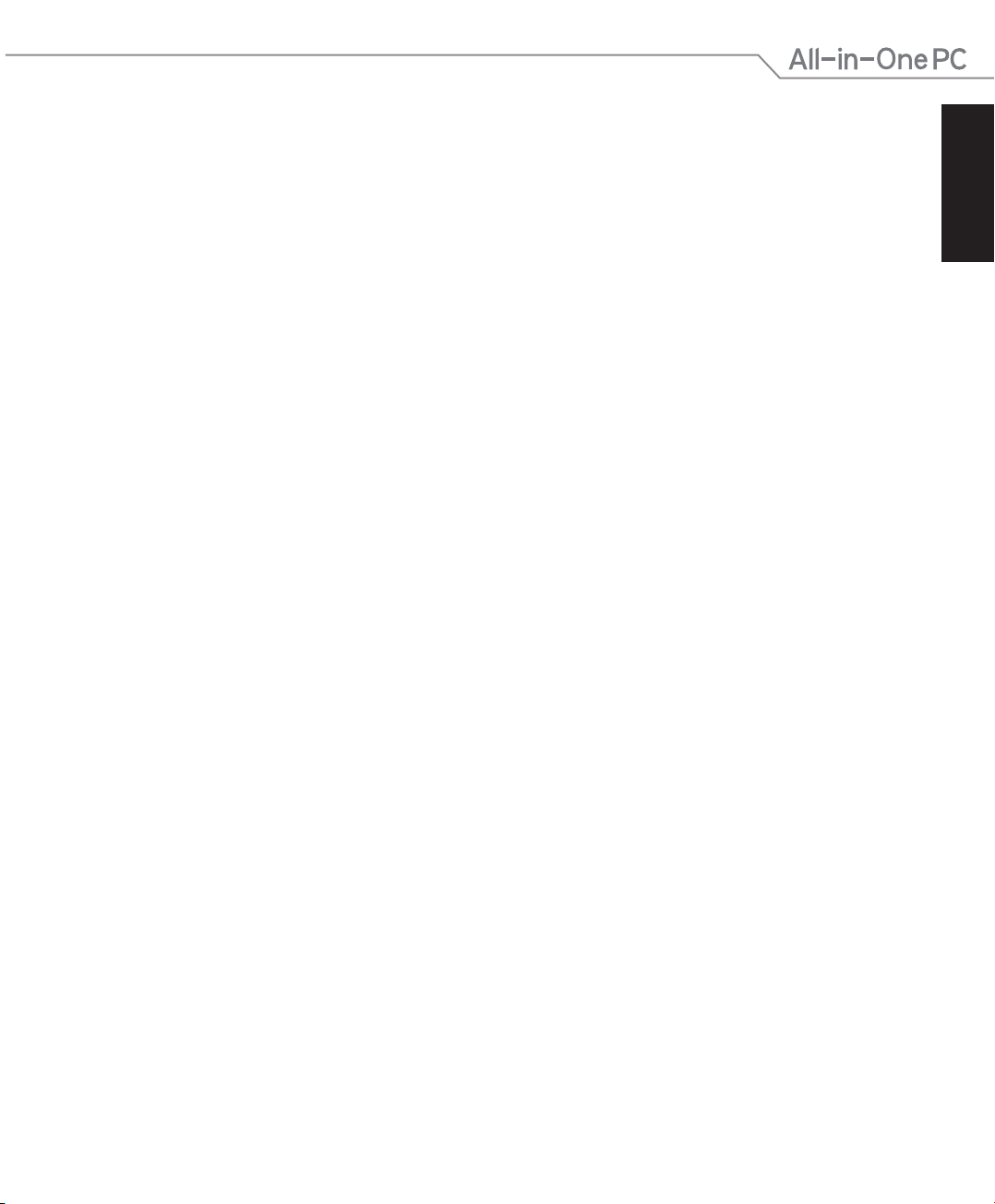
Table des matières
À propos de ce manuel ....................................................................................................................................... 5
Messages .....................................................................................................................................................................6
Icônes ............................................................................................................................................................................6
Typographie ............................................................................................................................................................... 6
Consignes de sécurité.......................................................................................................................................... 7
Congurer votre système ...................................................................................................................................... 7
Précautions à suivre lors de l’utilisation ........................................................................................................... 7
Pression acoustique .................................................................................................................................................8
Adaptateur ..................................................................................................................................................................8
Ventilateur DC ............................................................................................................................................................8
Contenu de la boîte .............................................................................................................................................. 9
Chapitre 1 : Conguration du matériel
Faire connaissance avec votre All-in-One PC .............................................................................................. 10
Vue avant ..................................................................................................................................................................... 10
Vue arrière ................................................................................................................................................................... 14
Vue latérale gauche ................................................................................................................................................. 16
Vue latérale droite ....................................................................................................................................................17
Chapitre 2 : Utilisation de votre All-in-One PC
Positionner votre All-in-One PC ....................................................................................................................... 18
Congurer votre All-in-One PC ........................................................................................................................ 18
Connecter un clavier ou une souris laire ....................................................................................................... 18
Connecter un clavier ou une souris sans l ..................................................................................................... 19
Allumer le All-in-One PC ........................................................................................................................................20
Utiliser l’interface OSD ......................................................................................................................................... 21
Utiliser le menu OSD ...............................................................................................................................................21
Fonctionnalités multi-gestes ................................................................................................................................ 23
Congurer la sortie audio HDMI (sur une sélection de modèles) ........................................................... 25
Français
Chapitre 3 : Windows® 8
Pré-requis système ............................................................................................................................................... 27
Utiliser Windows® 8 pour la première fois ..................................................................................................... 28
Écran de verrouillage de Windows® 8 ............................................................................................................. 28
Interface Windows
Écran d’accueil ...........................................................................................................................................................29
Applications Windows® .......................................................................................................................................... 30
Zones interactives .................................................................................................................................................... 30
All-in-One PC séries ET2311
® ......................................................................................................................................................................................................................................................29
3
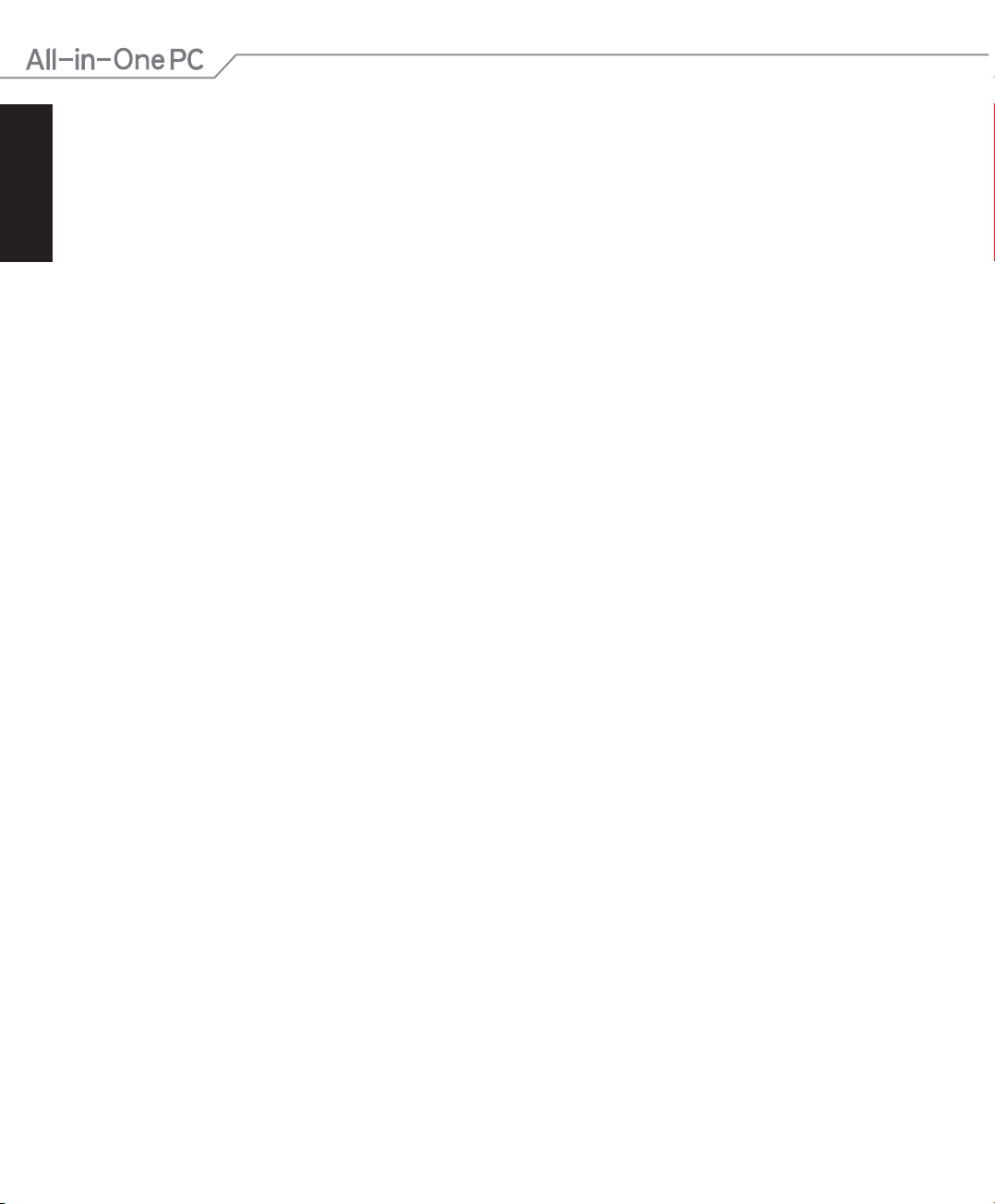
Français
Table des matières
Utiliser les applications Windows
Exécuter une application .......................................................................................................................................33
Personnaliser les application de l’écran d’accueil ......................................................................................... 33
Liste complète des applications .......................................................................................................................... 34
Barre d’action ............................................................................................................................................................. 35
Fonctionnalité Snap.................................................................................................................................................37
Raccourcis clavier .................................................................................................................................................. 38
Éteindre votre All-in-One PC ............................................................................................................................. 39
Chapitre 4 : Connexion Internet
Connexion Wi-Fi sous Windows® 7 .................................................................................................................. 40
Congurer une connexion laire sous Windows® 7 .................................................................................. 41
Utiliser une adresse IP statique............................................................................................................................41
Utiliser une connexion à IP dynamique (PPPoE) : ......................................................................................... 43
Connexion Wi-Fi sous Windows® 8 .................................................................................................................. 46
Connexion laire sous Windows® 8 ................................................................................................................. 47
Congurer une connexion réseau PPoE ou à adresse IP dynamique .................................................... 47
Congurer une connexion réseau à adresse IP xe ..................................................................................... 50
Connexion sans l Bluetooth ............................................................................................................................ 50
Chapitre 5 : Restauration du système
Accéder à l’interface de conguration du BIOS.......................................................................................... 52
Accès rapide au BIOS ............................................................................................................................................... 52
Utiliser la partition de restauration - Windows® 7 ...................................................................................... 53
Restaurer le système d’exploitation dans sa conguration d’usine (Restauration F9) .................... 53
Sauvegarder les données d’environnement par défaut sur un périphérique de stockage USB
(Sauvegarde F9) ........................................................................................................................................................53
Utiliser le périphérique de stockage USB (Restauration USB) .................................................................. 54
Réinitialiser l’ordinateur - Windows® 8 ........................................................................................................... 55
Restauration à partir d’un chier image système - Windows® 8 ........................................................... 56
Créer un lecteur de restauration USB ................................................................................................................ 56
Tout supprimer et réinstaller Windows® - Windows® 8 .............................................................................. 57
® ...................................................................................................................................................................................................... 33
Appendice
Notices ...................................................................................................................................................................... 58
4
All-in-One PC séries ET2311
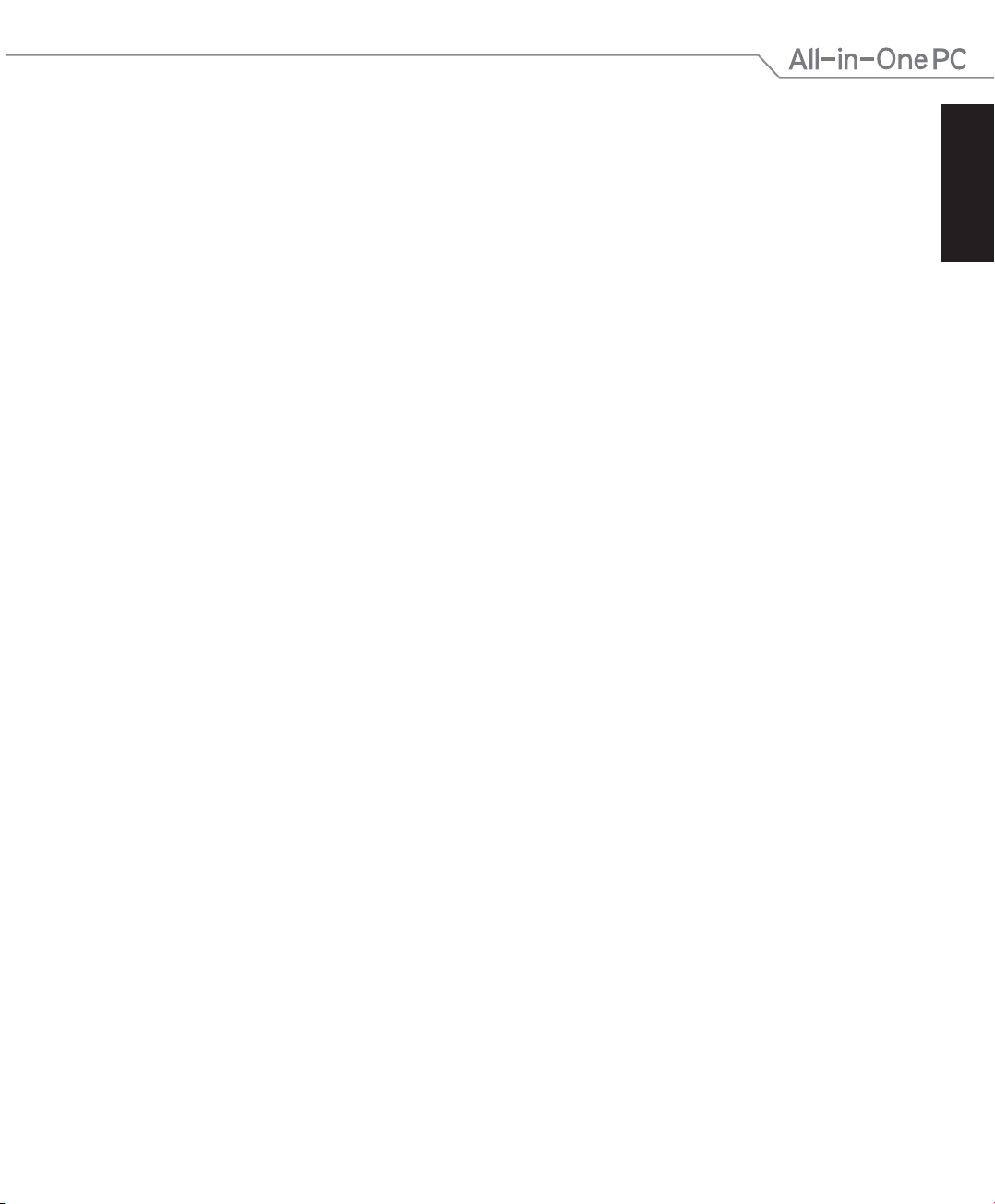
À propos de ce manuel
Ce manuel ore une vue d’ensemble des caractéristiques logicielles et matérielles de votre Allin-One PC, et est constitué des chapitres suivants :
Chapitre 1 : Conguration du matériel
Ce chapitre détaille les composants matériels de votre All-in-One PC.
Chapitre 2 : Utilisation de votre All-in-One PC
Ce chapitre ore des informations sur l’utilisation de votre All-in-One PC.
Chapitre 3 : Windows® 8
Ce chapitre fournit une vue d’ensemble des divers fonctionnalités du système
d’exploitation Windows® 8 .
Chapitre 4 : Connexion Internet
Ce chapitre ore des informations sur la connexion de l’All-in-One PC à un réseau laire ou
Wi-Fi.
Chapitre 5 : Restauration du système
Ce chapitre détaille les diérentes options de restauration de votre All-in-One PC.
Appendice
Cette section inclut un certain nombre de notices relatives à la sécurité .
Français
All-in-One PC séries ET2311
5
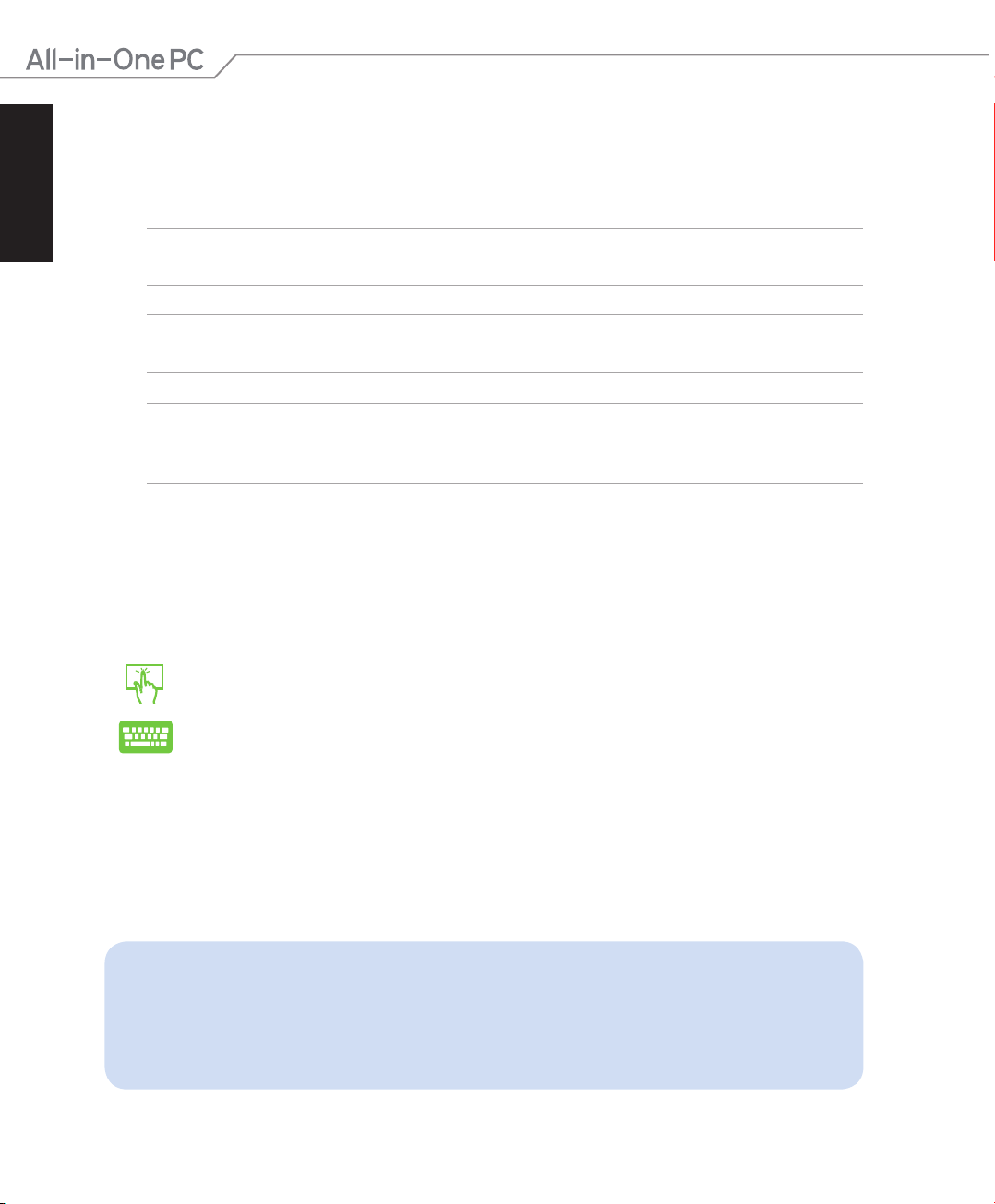
Français
Messages
Pour mettre en valeur les informations essentielles oertes par ce guide, les messages sont
présentés de la manière qui suit :
IMPORTANT ! Ce message contient des informations vitales devant être suivies pour compléter
une tâche.
REMARQUE : ce message contient des informations et des astuces additionnelles pouvant vous
aider à compléter certaines tâches.
AVERTISSEMENT ! Ce message contient des informations importantes devant être suivies pour
garantir votre sécurité lors de l’exécution de certaines tâches et de ne pas endommager les
données de l’ordinateur et ses composants.
Icônes
Les icônes ci-dessous indiquent le type de dispositif à utiliser pour compléter une série de
tâches ou de procédures sur votre All-in-One PC.
Utiliser l’écran tactile.
Utiliser le clavier.
Typographie
Gras Fait référence à un menu ou un élément devant être sélectionné.
Italique Indique les sections de ce manuel auxquelles vous pouvez vous référer.
Toutes les illustrations et captures d’écran de ce manuel sont données à titre indicatif
uniquement. Les spécications du produit et les images des logiciels peuvent varier
en fonction des territoires. Visitez le site Web d’ASUS (www.asus.com) pour plus
d’informations.
6
All-in-One PC séries ET2311
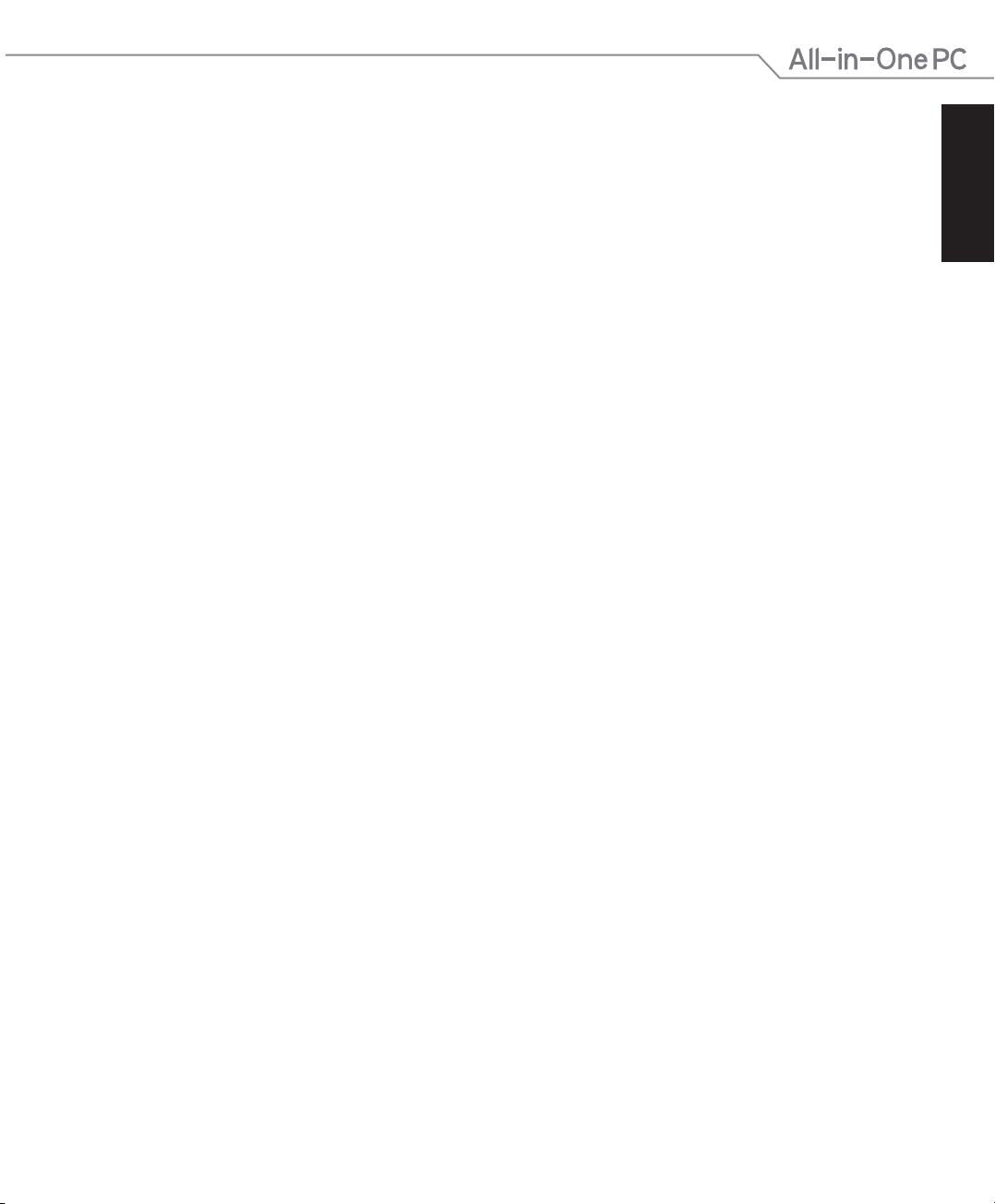
Consignes de sécurité
Votre All-in-One PC série ET2311 a été conçu et testé pour satisfaire aux standards de sécurité
les plus récents en matière d’équipements informatiques. Toutefois, an de garantir une
utilisation sans risque de ce produit, il est important que vous respectiez les consignes de
sécurité présentées dans ce manuel.
Congurer votre système
• Avant d’utiliser votre système, lisez et suivez les instructions de la documentation.
• N’utilisez pas ce produit à proximité de liquides ou d’une source de chaleur, tel qu’un radiateur.
• Positionnez le système sur une surface stable à l’aide du socle. N’utilisez pas le système sans
son socle.
• Les ouvertures situées sur le boîtier de l’ordinateur sont destinées à la ventilation. Veillez
à ne pas les bloquer ou les recouvrir. N’insérez jamais d’objet dans les ouvertures de
ventilation
• Utilisez ce produit dans un environnement dont la température ambiante est comprise
entre 0˚C et 40˚C.
• Si vous utilisez une rallonge, vériez que la somme des intensités nominales des
équipements connectés à la rallonge ne dépasse pas celle supportée par cette dernière.
Précautions à suivre lors de l’utilisation
• Ne pas marcher sur le cordon d’alimentation, et ne rien poser dessus.
• Ne pas renverser d’eau ou tout autre liquide sur votre système.
• Lorsque le système est éteint, une certaine quantité de courant résiduel continue à circuler
dans le système. Débranchez systématiquement tous les câbles d’alimentation, de modems
et de réseau, des prises murales avant de nettoyer le système.
• L’écran tactile requiert un entretien périodique pour pouvoir fonctionner correctement.
Maintenez l’écran à distance d’objets extérieurs et évitez l’accumulation de poussière. Pour
nettoyer l’écran :
• Éteignez le système et déconnectez le cordon d’alimentation de la prise électrique.
• Pulvérisez une petite quantité de produit nettoyant pour vitres sur le chion fourni et
nettoyez délicatement la surface de l’écran.
• Ne pulvérisez pas directement le produit pour vitres sur l’écran.
• N’utilisez pas de nettoyant abrasif ou un tissu de crin pour nettoyer l’écran.
• Déconnectez le système du secteur, et demandez conseil à votre revendeur ou à un
technicien qualié si :
• La prise ou le câble d’alimentation est endommagé.
• Du liquide a été renversé sur le système.
• Le système ne fonctionne pas correctement alors que les consignes ont été respectées.
• Le système est tombé ou le boîtier est endommagé.
• Les performances système s’altèrent.
All-in-One PC séries ET2311
Français
7
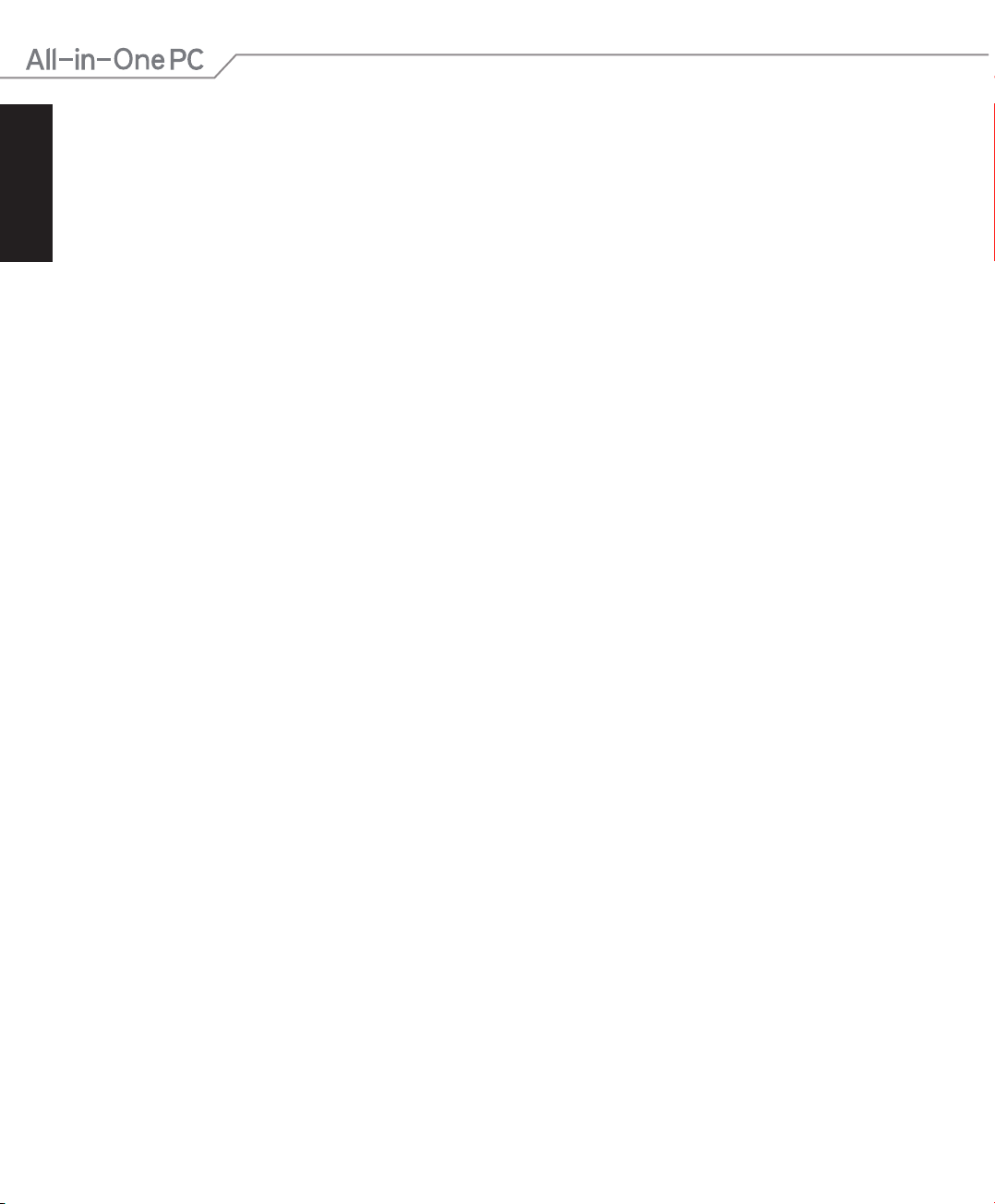
Français
Pression acoustique
Avertissement : Une pression acoustique excessive provenant d’écouteurs ou d’un casque
d’écoute peut entraîner la perte de l’audition. Veuillez noter que l’ajustement du volume et
l’égaliseur au dessus de leur position centrale peut accroître le voltage de sortie des écouteurs
ou du casque d’écoute et par conséquent le niveau de pression acoustique.
Adaptateur
1. Informations relatives à l’adaptateur (varie en fonction du modèle)
Tension d’entrée : 100–240V (CA)
Fréquence d’entrée : 50–60Hz
Courant de sortie nominal : 180W (19,5V, 9,32A)
Tension de sortie nominale : 19V (CC)
Tension d’entrée : 100–240Vac
Fréquence d’entrée : 50–60Hz
Courant de sortie nominal : 120W (19V, 6,32A)
Tension de sortie nominale : 19Vdc
2. La prise d’alimentation doit se trouver à proximité de l’unité et aisément accessible.
Ventilateur DC
Avertissement : le ventilateur DC est un composant mobile pouvant être dangereux. Veuillez
maintenir une distance de sécurité entre vous et les ailettes mobiles du ventilateur.
8
All-in-One PC séries ET2311
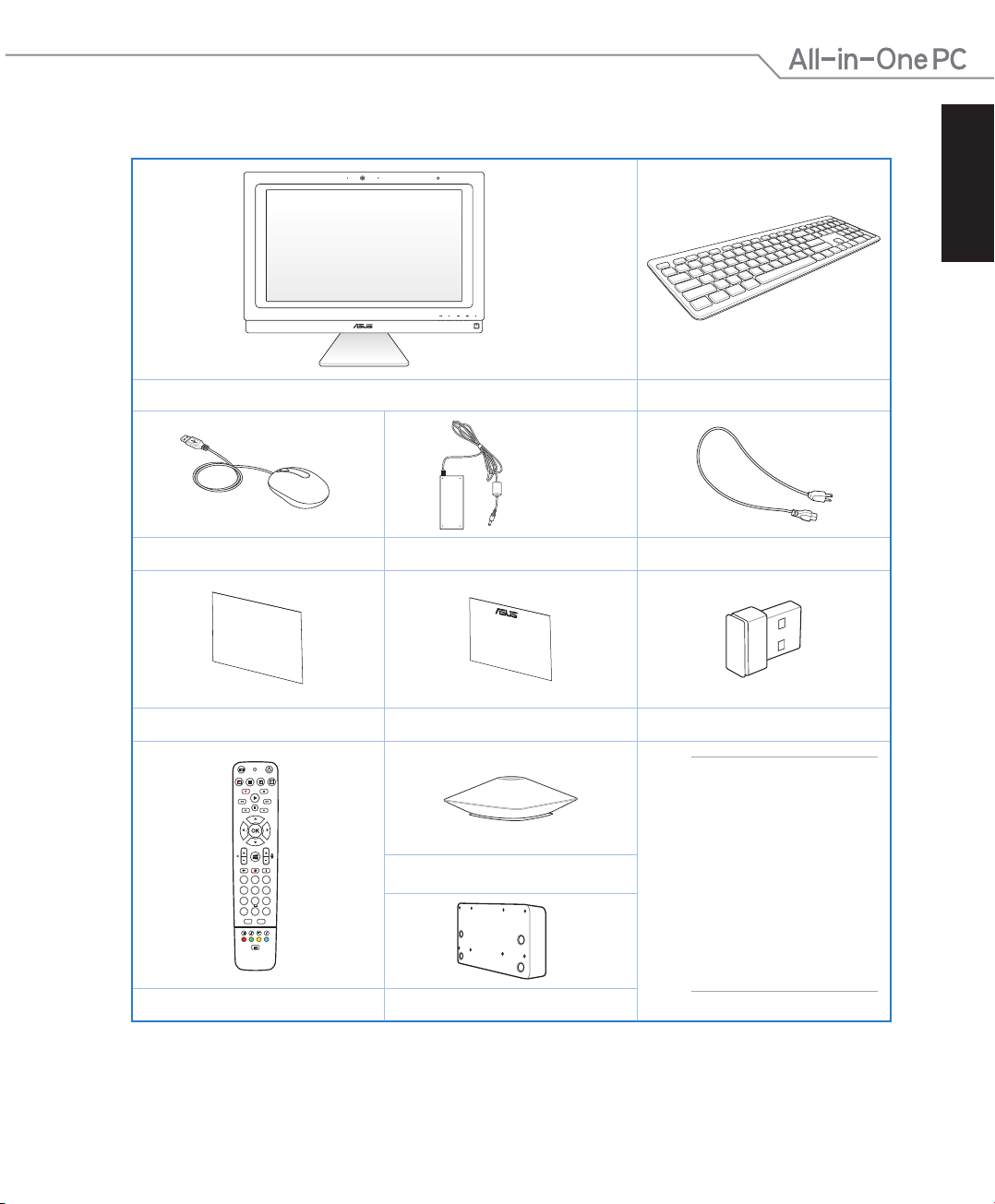
Contenu de la boîte
All-in-One PC ET2311 Clavier avec ou sans l (optionnel)
Souris (avec ou sans l) Adaptateur secteur Cordon d’alimentation
Quick Guide
Français
Guide d’installation rapide Carte de garantie Clé récepteur KBM USB (optionnelle)
ABC DEF
1
GHI JKL MNO
4
PQRS TUV WXYZ
7
8
0
*
CLEAR ENTER
R G Y B
T
3
625
9
#
Caisson de basse (optionnel)
Télécommande (optionnelle) Adaptateur pour xation murale (optionnel)
All-in-One PC séries ET2311
REMARQUE : les
illustrations du
clavier, de la souris
et de l’adaptateur
d’alimentation, de la
télécommande et du
récepteur KBM USB sont
données à titre indicatif
et peuvent varier selon
les pays.
9
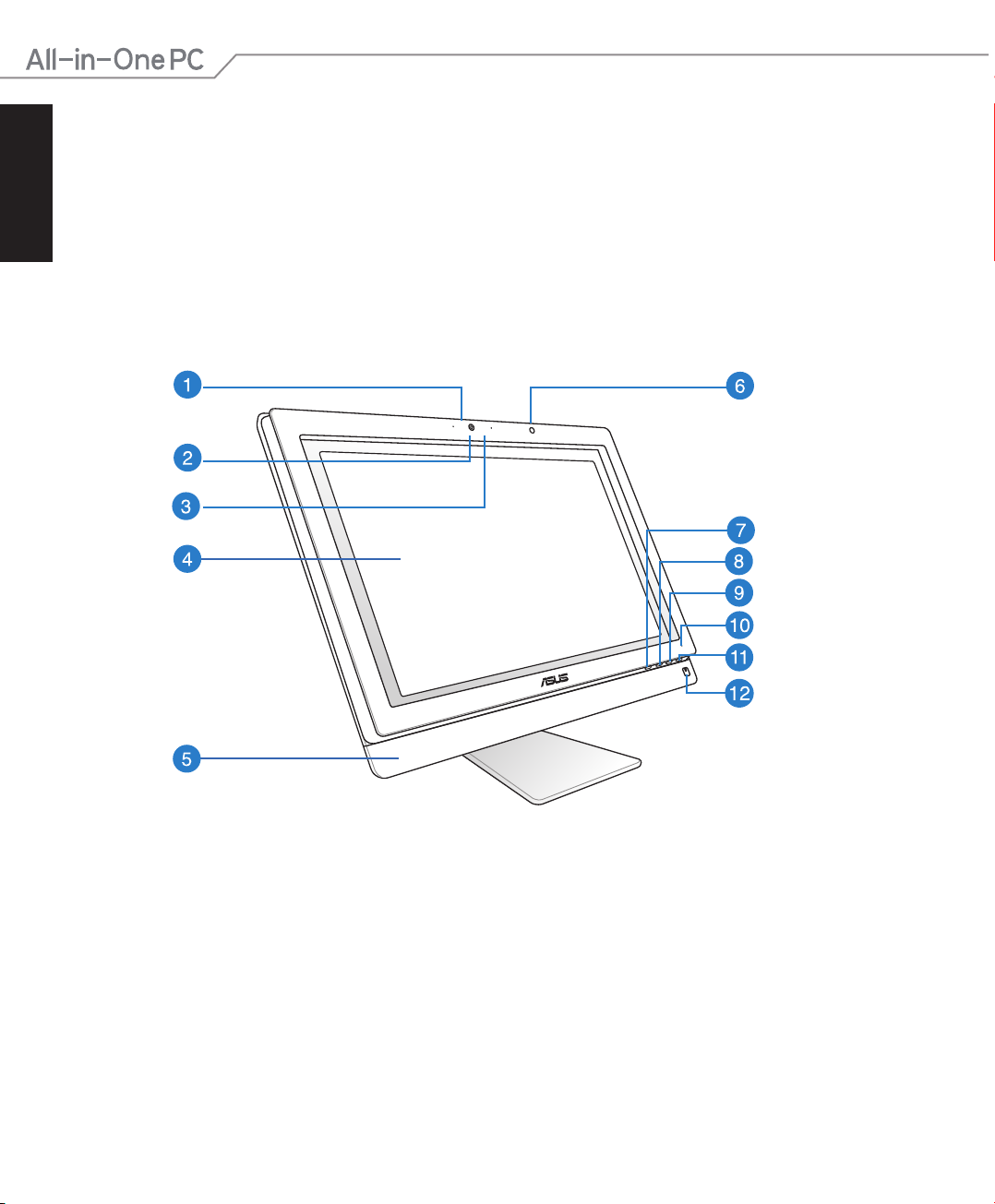
Français
Chapitre 1 : Conguration du matériel
Faire connaissance avec votre All-in-One PC
Vue avant
Écran tactile (modèles ET2311INTH et ET2311IUTH)
10
All-in-One PC séries ET2311
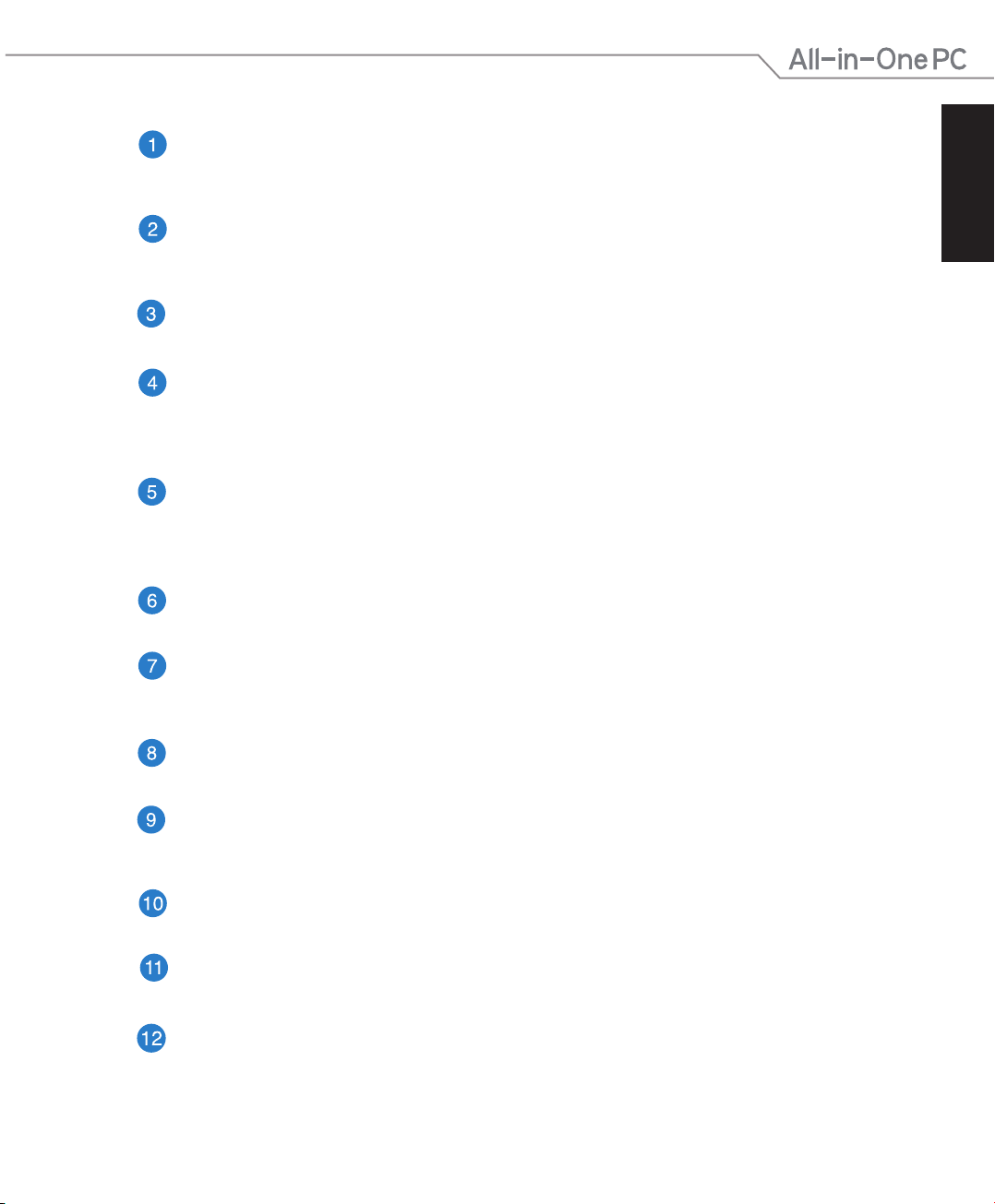
Microphone numérique
Le microphone numérique intégré peut être utilisé pour les visioconférénces, la
narration audio, de simples enregistrements audio et des applications multimédia.
Caméra
Utilisez cette caméra intégrée pour prendre des photos et enregistrer des vidéos avec
votre ordinateur portable.
Indicateur lumineux de la caméra
Ce voyant lumineux s’allume lorsque vous utilisez la caméra.
Écran LCD tactile
Cet écran large 16:9 IPS de 23 pouces est doté d’une résolution de 1920 x 1080. La
version tactile de cet écran ore une expérience tactile multi-points (5 points ) à
portée de doigts.
Haut-parleurs
Le système de haut-parleurs ore une solution audio intégrée sans avoir à faire l’achat
d’équipement additionnel. Cette solution audio multimédia intègre un contrôleur
audio numérique produisant un son riche et vibrant.
Récepteur infrarouge
Combiné à la télécommande optionnelle, permet de contrôler le All-in-One PC.
Bouton MODE
Français
Appuyez pour changer la source du signal d’achage. En entrée HDMI, le All-in-one
PC peut être utilisé comme moniteur d’ordinateur de bureau.
Bouton de sélection bas
Permet de naviguer dans les menus.
Bouton Menu
Appuyez pour acher le menu. Appuyez sur ce bouton pour entrer/sélectionner
l’icône (fonction) soulignée lorsque le menu OSD est actif.
Indicateur d’activité du disque dur
Indique que le disque dur est en cours d’utilisation.
Bouton de sélection haut
Permet de naviguer dans les menus.
Bouton d’alimentation
Ce bouton d’alimentation permet d’allumer votre All-in-one PC.
All-in-One PC séries ET2311
11
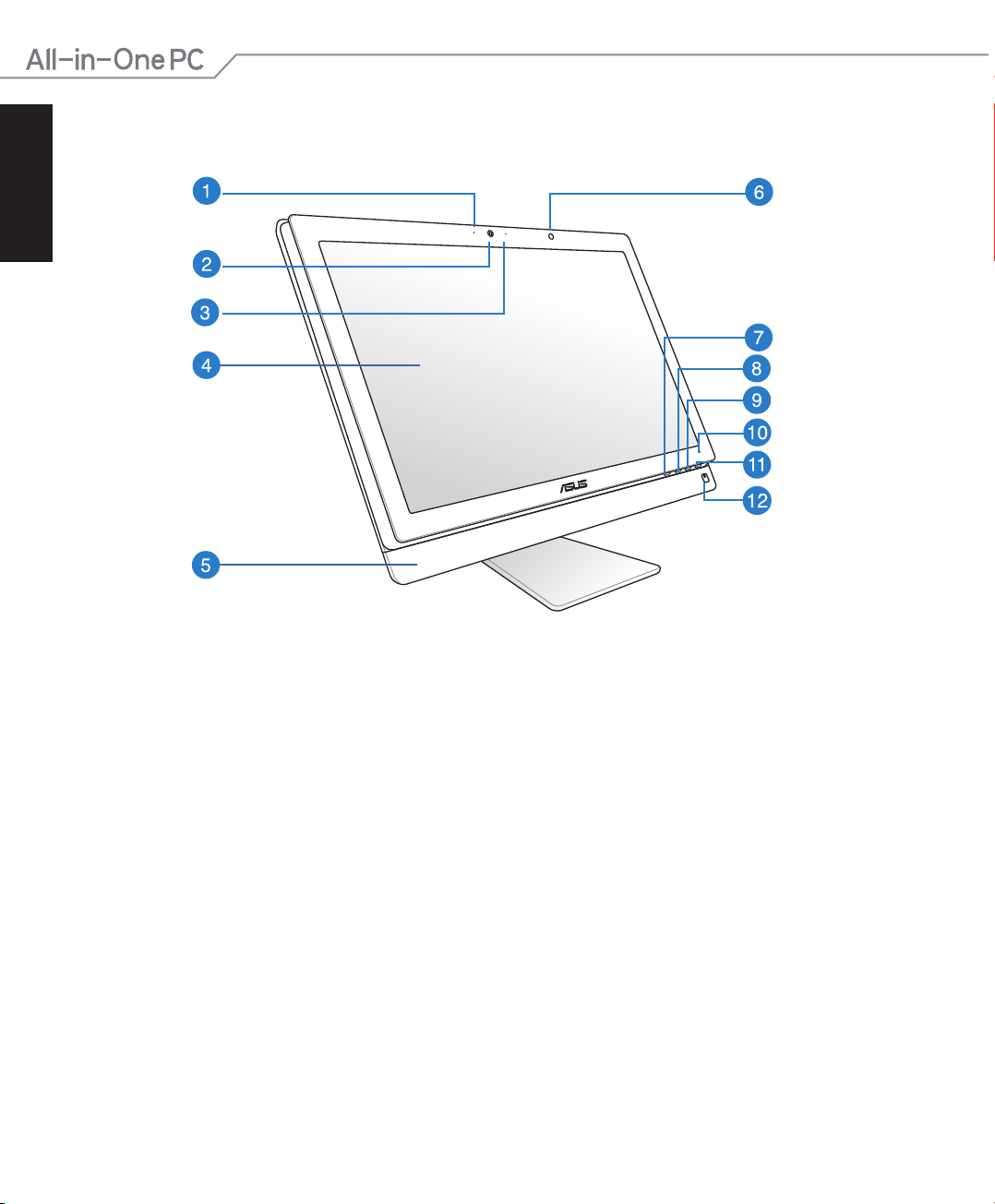
Français
Écran non tactile (modèles ET2311INKH et ET23311IUKH)
12
All-in-One PC séries ET2311
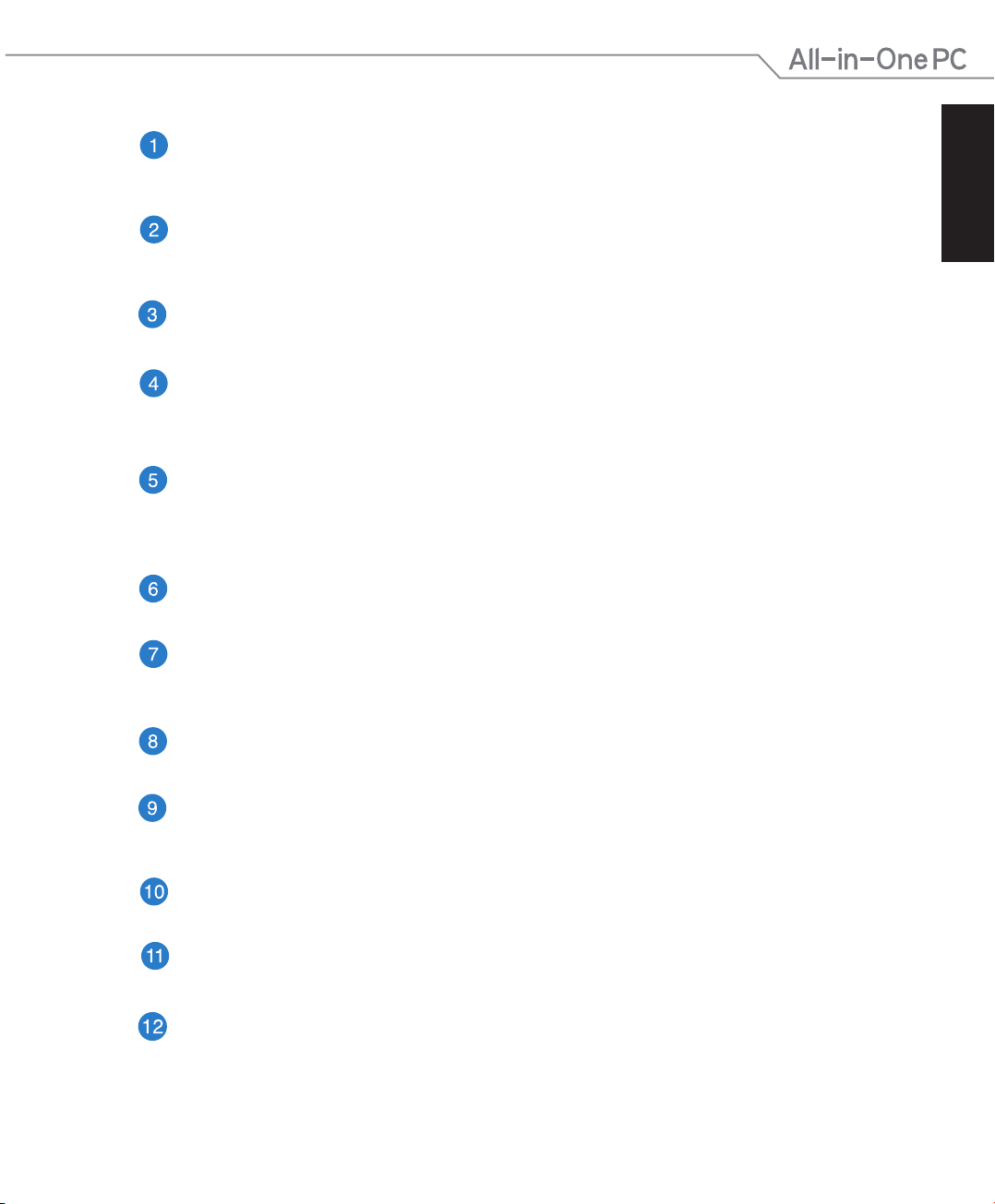
Microphone numérique
Le microphone numérique intégré peut être utilisé pour les visioconférénces, la
narration audio, de simples enregistrements audio et des applications multimédia.
Caméra
Utilisez cette caméra intégrée pour prendre des photos et enregistrer des vidéos avec
votre ordinateur portable.
Indicateur lumineux de la caméra
Ce voyant lumineux s’allume lorsque vous utilisez la caméra.
Écran LCD tactile
Cet écran large 16:9 IPS de 23 pouces est doté d’une résolution de 1920 x 1080.
Haut-parleurs
Le système de haut-parleurs ore une solution audio intégrée sans avoir à faire l’achat
d’équipement additionnel. Cette solution audio multimédia intègre un contrôleur
audio numérique produisant un son riche et vibrant.
Récepteur infrarouge
Combiné à la télécommande optionnelle, permet de contrôler le All-in-One PC.
Bouton MODE
Français
Appuyez pour changer la source du signal d’achage. En entrée HDMI, le All-in-one
PC peut être utilisé comme moniteur d’ordinateur de bureau.
Bouton de sélection bas
Permet de naviguer dans les menus.
Bouton Menu
Appuyez pour acher le menu. Appuyez sur ce bouton pour entrer/sélectionner
l’icône (fonction) soulignée lorsque le menu OSD est actif.
Indicateur d’activité du disque dur
Indique que le disque dur est en cours d’utilisation.
Bouton de sélection haut
Permet de naviguer dans les menus.
Bouton d’alimentation
Ce bouton d’alimentation permet d’allumer votre All-in-one PC.
All-in-One PC séries ET2311
13
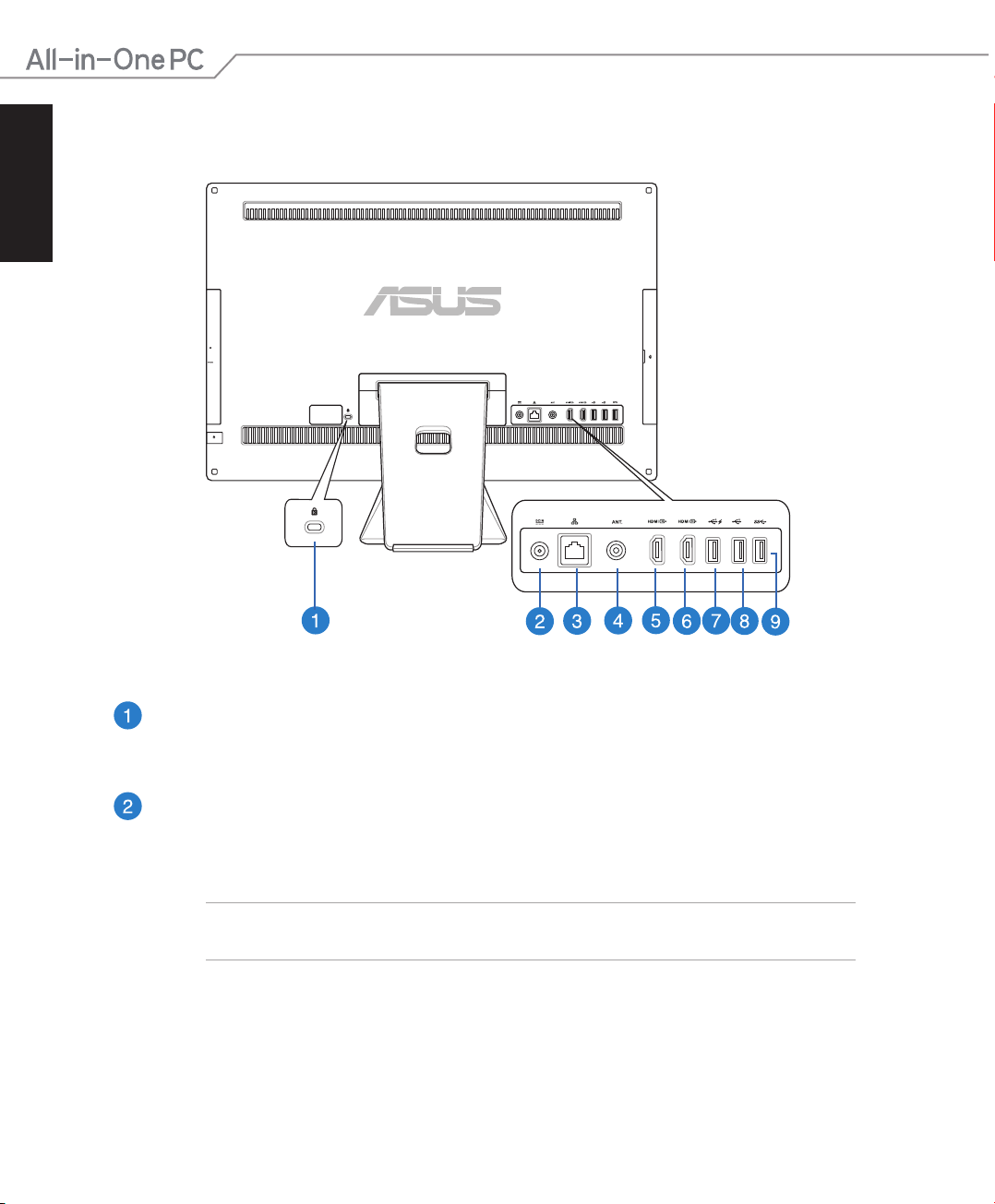
Français
Vue arrière
14
Fente de sécurité Kensington®
Cette fente permet de sécuriser l’ordinateur portable à l’aide des produits de sécurité
Kensington® compatibles.
Prise d’alimentation
L’adaptateur d’alimentation inclus convertit le courant alternatif en courant continu
pour alimenter le système. Pour éviter d’endommager le PC, utilisez toujours
l’adaptateur d’alimentation fourni.
AVERTISSEMENT ! L’adaptateur d’alimentation peut devenir chaud ou brûlant lors de
son utilisation. Ne pas couvrir l’adaptateur et le garder à distance de votre corps.
All-in-One PC séries ET2311
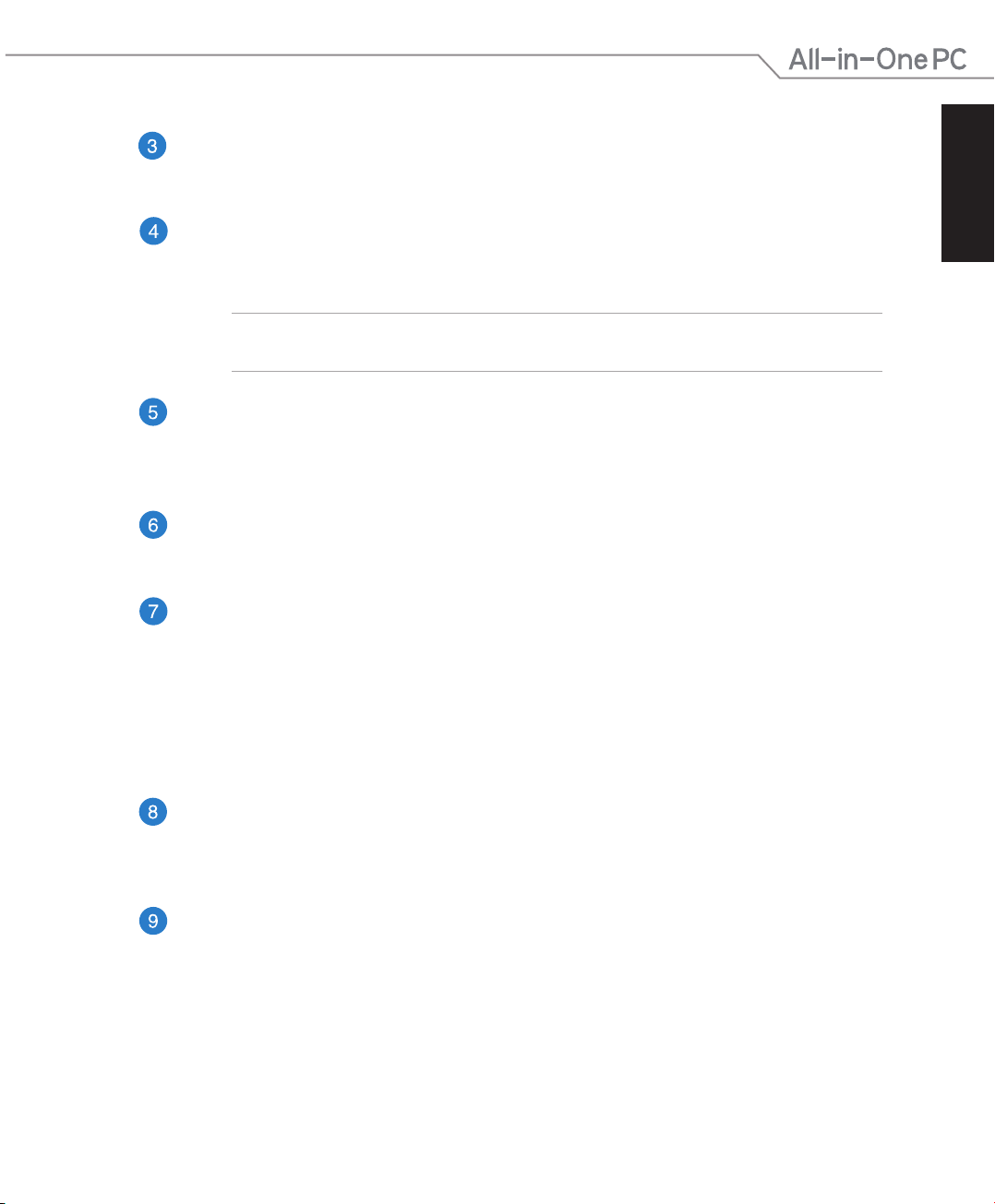
Port réseau
Le port réseau RJ-45 supporte un câble Ethernet standard pour la connexion à un
réseau local.
Interface de connexion pour antenne
Connectez une antenne standard (mâle) sur cette interface pour recevoir les signaux
TV.
REMARQUE : cette interface de connexion pour antenne n’est disponible que sur les
modèles accompagnés d’une carte tuner TV.
Port d’entrée HDMI
La norme HDMI (High-Denition Multimedia Interface) fait oce d’interface audiovidéo non compressée entre votre All-in-One PC et toute source audio/vidéo (ex :
décodeur, lecteur DVD, récepteur A/V).
Port de sortie HDMI
Reliez ce port à un périphérique doté d’un port d’entrée HDMI tel qu’un moniteur LCD
ou un projecteur.
Port USB 2.0 compatible avec la fonctionnalité AI Charger II
Le port USB 2.0 (Universal Serial Bus 2.0) est compatible avec les périphériques dotés
d’interfaces USB tels que les claviers, les périphériques de pointage, les appareilsphotos et les disques durs.
Français
Ce port prend en charge la fonctionnalité AI Charger II permettant de recharger
rapidement les appareils mobiles compatibles. Pour activer AI Charger II sur votre Allin-One PC, allez dans Bureau > AI Suite II > AI Charger II puis sélectionnez Activer.
Port USB 2.0
Le port USB 2.0 (Universal Serial Bus 2.0) est compatible avec les périphériques dotés
d’interfaces USB tels que les claviers, les périphériques de pointage, les appareilsphotos et les disques durs.
Port USB 3.0
L’interface USB 3.0 (Universal Serial Bus 3.0) ore des taux de transfert de données
pouvant atteindre jusqu’à 5 Gbit/s et est rétro-compatible avec le standard USB 2.0.
All-in-One PC séries ET2311
15
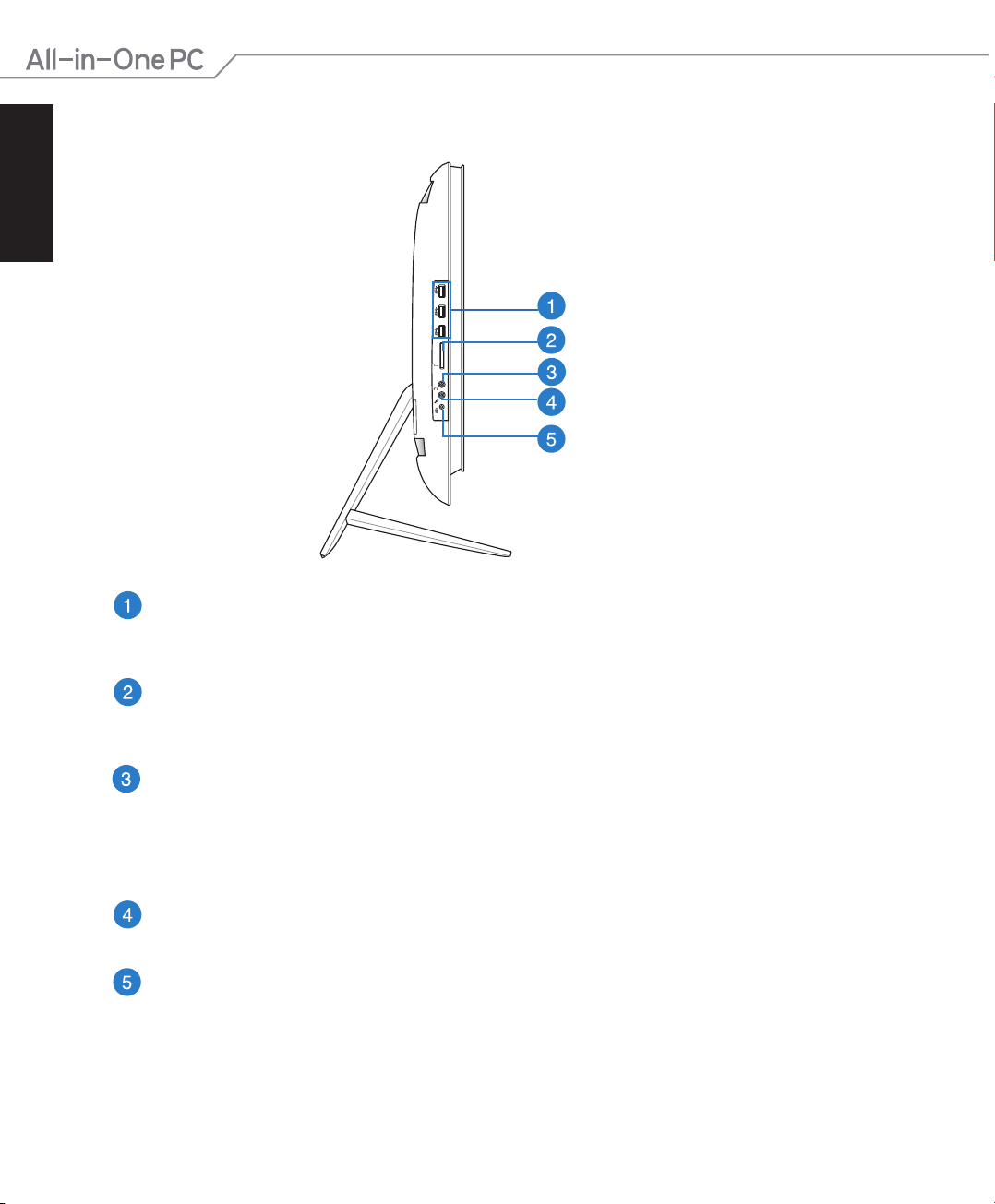
Français
Vue latérale gauche
MMC.XD.SD.SDHC.MS/PRO
S/PDIF
Ports USB 3.0
L’interface USB 3.0 (Universal Serial Bus 3.0) ore des taux de transfert de données
pouvant atteindre jusqu’à 5 Gbit/s et est rétro-compatible avec le standard USB 2.0.
16
Lecteur de cartes mémoire 6-en-1
Votre All-in-One PC possède un lecteur de cartes mémoire compatible avec les cartes
au format MS, MS-Pro, MMC, SD, SDXC et SDHC.
Prise audio 2-en-1 : sortie casque / sortie S/PDIF
(sur une sélection de modèles)
Cette prise est utilisée pour connecter la sortie audio de l’ordinateur à des enceintes
ampliées ou un casque. Vous pouvez aussi utiliser cette prise pour connecter un
appareil doté d’une prise S/PDIF à l’All-in-One PC
Prise microphone
Cette prise permet de relier un microphone à votre ordinateur.
Prise pour caisson de basses
Le caisson de basse produit des fréquences audio graves pour orir des sons de basse
plus riches, parfaitement adaptés pour le divertissement multimédia sur votre All-inOne PC.
All-in-One PC séries ET2311
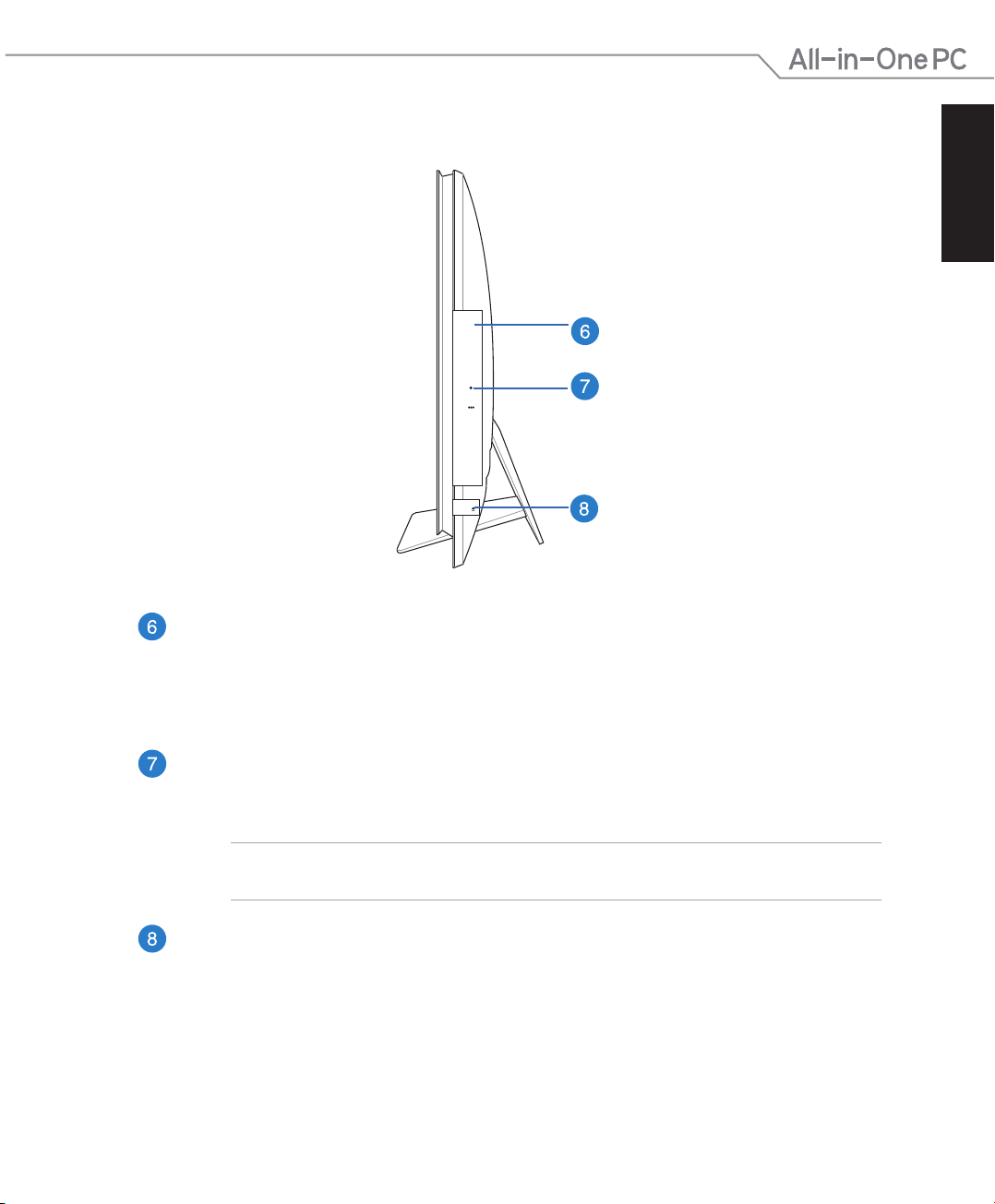
Vue latérale droite
Lecteur optique
Le lecteur optique de votre ordinateur portable prend en charge diérents types
de formats de disque tels que les CD, DVD, Blu-ray ou les disques inscriptible et réinscriptibles. Consultez les spécications marketing pour plus de détails sur votre
modèle spécique.
Orice d’éjection de secours
Français
Cet orice permet d’éjecter le plateau du lecteur optique lorsque le bouton d’éjection
électronique ne fonctionne pas.
AVERTISSEMENT ! N’utilisez l’orice d’éjection de secours que lorsque le bouton d’éjection
électronique ne fonctionne pas.
Bouton d’éjection du lecteur optique
Appuyez sur ce bouton pour éjecter le plateau du lecteur optique. Vous pouvez aussi
éjecter le disque grâce à un lecteur logiciel ou en faisant un clic droit sur l’icône du
lecteur optique dans l’écran “Ordinateur” de Windows™ .
All-in-One PC séries ET2311
17
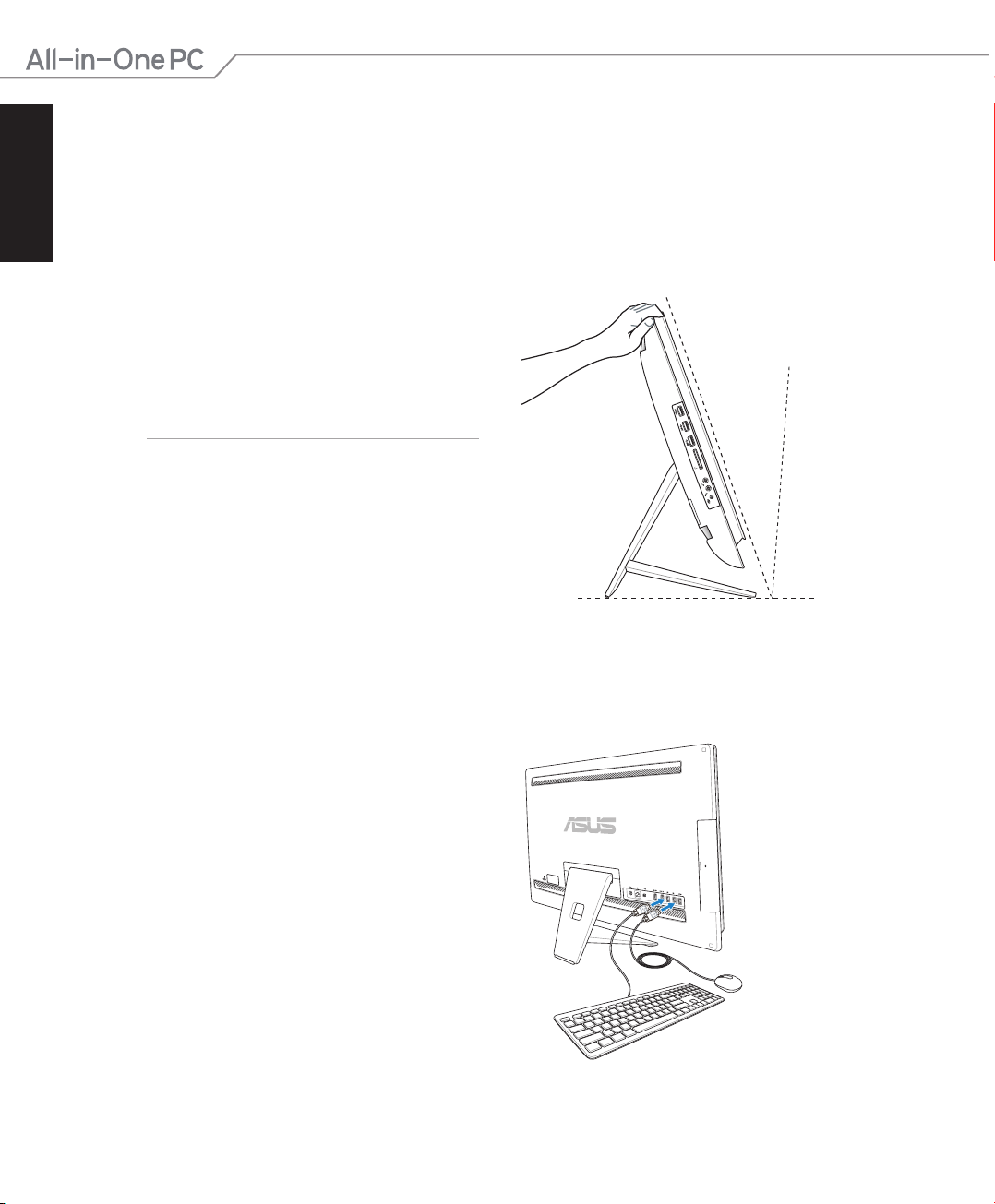
Français
Chapitre 2 : Utilisation de votre
All-in-One PC
Positionner votre All-in-One PC
O
1. Placez votre All-in-one PC sur une surface
égale comme une table ou un bureau.
2. Basculez la dalle vers l’arrière dans un
angle compris entre -50 et 200.
20
O
-5
IMPORTANT ! Évitez d’incliner l’écran
dans des angles inférieurs pour éviter
d’endommager votre All-in-One PC.
Congurer votre All-in-One PC
Connecter un clavier ou une souris
laire
Connectez le clavier et la souris à l’un des ports
USB situés à l’arrière.
MMC.XD.SD.SDHC.MS/PRO
S/PDIF
18
All-in-One PC séries ET2311
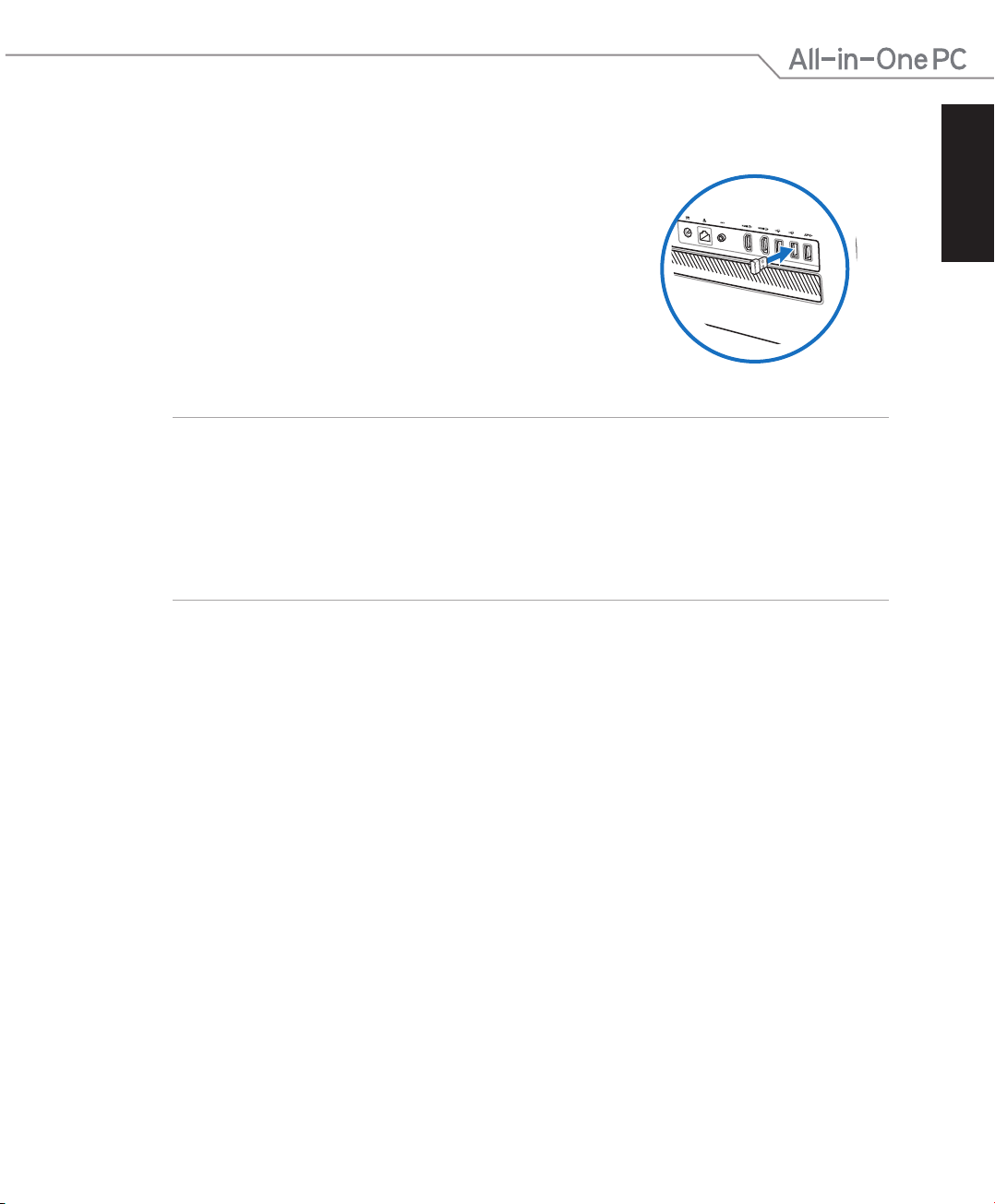
Connecter un clavier ou une souris sans l
1. Placez des piles dans le clavier et la souris sans l.
2. Connectez le récepteur sans l du clavier et de la souris sur
l’un des ports USB du All-in-One PC.
3. Vous pouvez commencer à utiliser le clavier et la souris
sans l.
REMARQUES :
• Reconnectezleclavieret/oulasourissanslsilaconnexionestperdue.Évitezdeplacer
des dispositifs Wi-Fi à une distance inférieure à 20 cm pour prévenir les problèmes
d’interférences.
• Lesillustrationsci-dessussontdonnéesàtitreindicatif.L’apparenceetlesspécications
(modèle avec ou sans l) du clavier et de la souris peuvent varier selon les pays.
Français
All-in-One PC séries ET2311
19
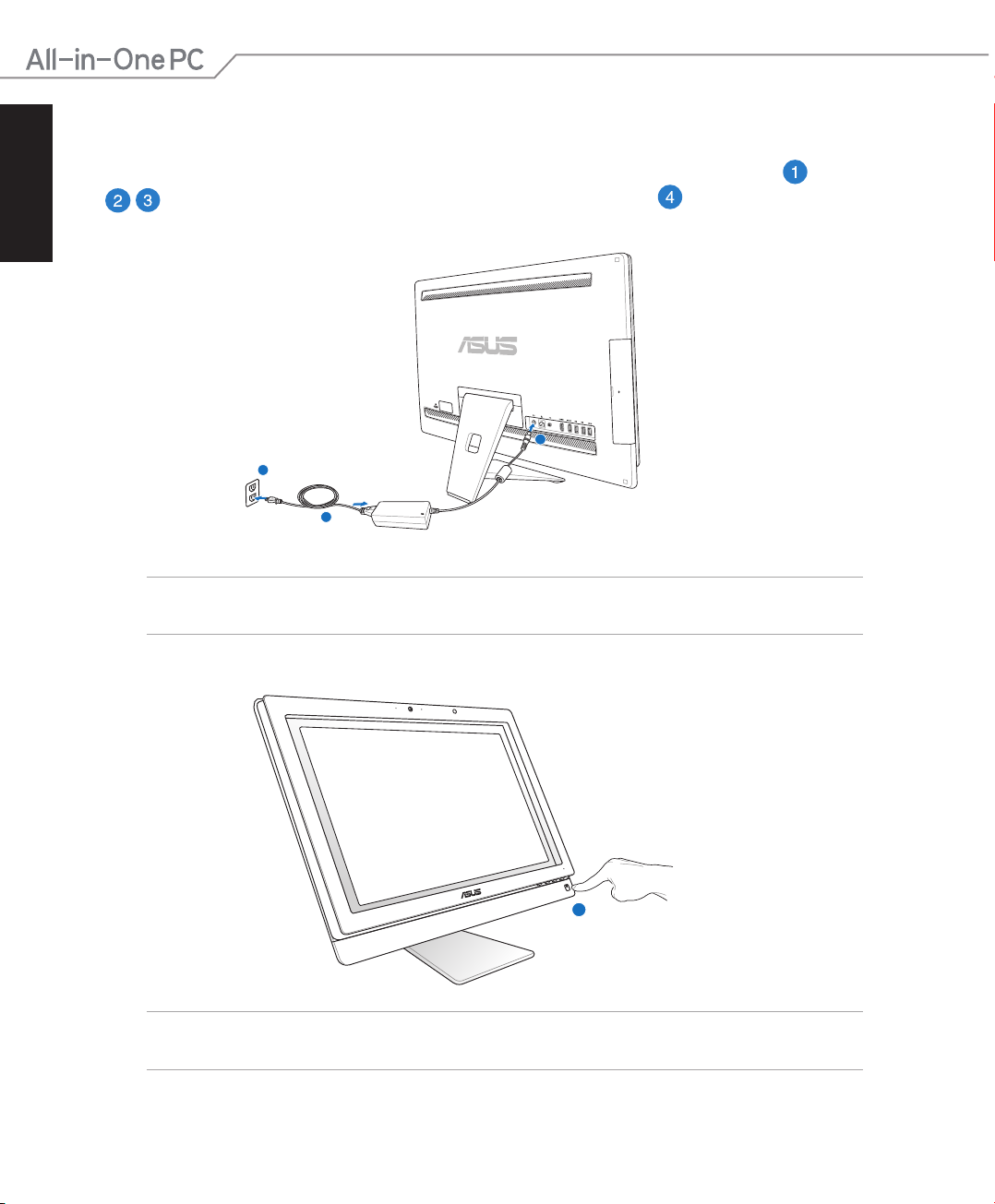
Français
Allumer le All-in-One PC
Connectez l’adaptateur d’alimentation sur le port DC IN situé sur le panneau arrière (
) puis appuyez sur le bouton d’alimentation situé en façade ( ) pour démarrer le
système.
2
3
1
AVERTISSEMENT ! NE PAS connecter le cordon d’alimentation à une prise électrique avant de
connecter la prise d’alimentation au système. Le faire peut endommager l’adaptateur secteur.
20
4
REMARQUE : pour plus de détails sur l’extinction et la mise en route de votre All-in-One PC,
consultez la section Utiliser les applications Windows® 8 > Éteindre le All-in-One PC.
All-in-One PC séries ET2311
